アンケートを管理する¶
アンケートとアンケートテンプレートについて¶
このシステムでは、アンケートは「アンケートテンプレート」と「アンケート」の作成により実施します。 「アンケートテンプレート」とは、再利用可能な設問をまとめたものです。 「アンケート」とは、設問回答の実施を定義したものです。
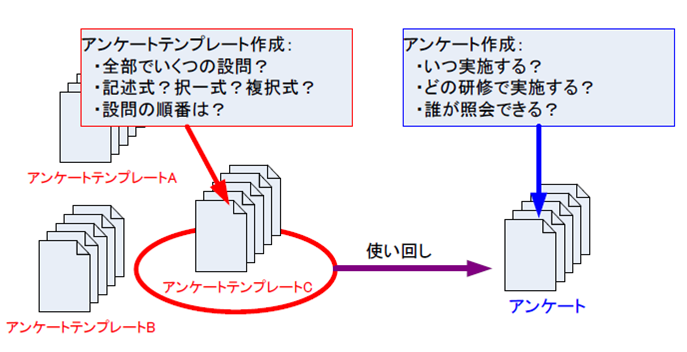
アンケートのテンプレートを作成する方法¶
アンケートのテンプレートを作成する手順は以下の通りです。
運用管理者またはシステム管理者権限でログインします。
メニュー「アンケート>アンケートテンプレート作成をクリックすると、アンケートテンプレート作成を表示します。
必要事項を入力後、「変更を保存し質問編集画面に移る」ボタンをクリックして質問編集画面を表示します。
質問種別(記述、択一、複数選択のいずれか)を選択し設問を登録すると、アンケートテンプレートを作成することができます。
ヒント
質問は一括登録、更新することもできます。「質問を一括処理する」をクリックし登録、更新方法を照会ください。
アンケートのテンプレートを利用できる条件¶
システム管理者は全てのアンケートテンプレートからアンケートを作成することが可能です。
作成したアンケートテンプレートを研修の管理者が利用できるようにするには、アンケートテンプレート作成画面にて「アンケート作成者」欄からアンケートを作成させたい管理者のいる研修(プログラム、コース、クラス)を選択してください。選択された研修の管理者は、このアンケートテンプレートを利用してアンケートを作成できるようになります。
アンケートを作成する方法¶
アンケートを作成する手順は以下の通りです。
運用管理者またはシステム管理者権限でログインします。
メニュー「アンケート>アンケート作成」をクリックし、アンケート作成を表示します。
必要事項を入力後、「保存する」をクリックするとアンケートを作成することができます。
ヒント
作成したアンケートを研修の管理者や講師が編集・照会できるようにするには、「アンケート実施先の管理者を、アンケート編集・集計者に追加する。 」にチェックをつけてください。
アンケートに実施条件を指定する方法¶
アンケートに実施条件を指定する手順は以下の通りです。
アンケート編集権限を持つアカウントでログインします。
メニュー「アンケート>アンケート一覧」をクリックし、アンケート一覧画面を表示します。
「アンケート名」列にある「編集」リンクをクリックし、アンケート編集画面を表示します。
アンケートの実施条件を入力後、「保存する」をクリックすると、アンケートの実施条件を指定することが出来ます。
注意
アンケートと実施先が同一の「eラーニング」、「テスト」、「アンケート」、「課題」のみ実施条件の対象として指定可能です。
ヒント
「プログラム」、「コース」、または「クラス」情報画面から、「実施条件を指定する画面」に遷移することにより、実施先が同一の教材に対してまとめて実施条件を指定することも可能です。
アンケートの実施範囲について¶
アンケートの実施範囲は、指定した研修により異なります。
「アンケート実施先」にてプログラムを選択した場合、そのプログラムに所属するすべてのコースがアンケート実施対象となります。
「アンケート実施先」にてコースを選択した場合、そのコースに所属するすべてのクラスがアンケート実施対象となります。
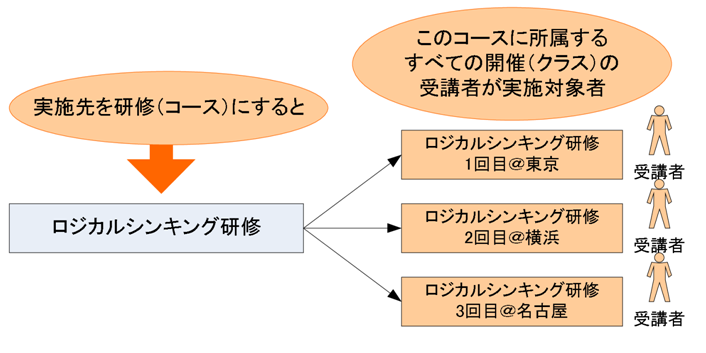
アンケートを管理することができる条件¶
システム管理者は全てのアンケートの編集・集計が可能です。
作成したアンケートを研修の管理者や講師が編集・照会できるようにするには、アンケート作成にて、「アンケート実施先の管理者を、アンケート編集・集計者に追加する。 」にチェックをつけてください。
クラス管理者は、自分が管理しているクラスが所属している「プログラム」または、「コース」に実施先が指定されているアンケートの集計が可能です。
アンケートの回答状況を照会する方法¶
アンケートの回答状況を照会する手順は以下の通りです。
運用管理者またはシステム管理者権限でログインします。
メニュー「アンケート>アンケート一覧」をクリックし、アンケート一覧を表示します。
「アンケート名」列にある「集計」リンクをクリックし、アンケート集計結果を表示します。
「集計結果詳細」欄以下でアンケート回答の集計結果を照会できます。
ヒント
アンケートの回答内容は一括登録することもできます。「アンケートの回答を一括更新する」をクリックし登録方法を照会ください。
アンケートにメール送信スケジュールを登録する方法¶
アンケートにメール送信スケジュールを登録する手順は以下の通りです。
運用管理者またはシステム管理者権限でログインします。
メニュー「アンケート>アンケート一覧」をクリックし、アンケート一覧を表示します。
各アンケートの「集計」リンクをクリックし、アンケート集計画面を表示します。
「メール送信スケジュールを設定する」リンクをクリックし、メール送信スケジュール登録画面を表示します。
必要事項を入力後、「催促メールスケジュールを追加する」リンクをクリックするとメール送信スケジュールを登録することができます。